De afdrukpositie aanpassen
Als het document excentrisch of buiten het afdrukbereik wordt afgedrukt, moet u de afdrukpositie aanpassen. U kunt de afdrukpositie voor iedere papierbron aanpassen: in het bereik -5,0 tot +5,0 mm in stappen van 0,1 mm.
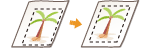
De aan te passen richting en afstand controleren
Als u de afdrukpositie aanpast, geef dan de richting op met '+' en '-' en de afstand met behulp van 'mm'. Voor <Verticaal aanpassen (voorkant)>/<Vert. aanp. (achterk.)> geeft u een waarde met een '+' teken op om de afdrukpositie in de boven-naar-beneden richting te verschuiven. Voor <Hor. aanp. (voork.)>/<Hor. aanp. (achterk.)> geeft u een waarde met een '+' teken op om de afdrukpositie in de links-naar-rechts richting te verschuiven. Om in tegenovergestelde richting te verschuiven, geeft u een waarde met een '-' teken op.
|
<Verticaal aanpassen (voorkant)>/<Vert. aanp. (achterk.)>
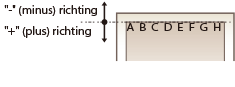 |
|
<Hor. aanp. (voork.)>/<Hor. aanp. (achterk.)>
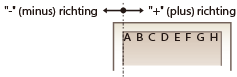 |
1
Selecteer <Menu> in het scherm Start. Het scherm Start
2
Selecteer <Aanpassing/onderhoud> /b_key_arrow_right.gif) <Beeldkwaliteit aanpassen>.
<Beeldkwaliteit aanpassen>.
/b_key_arrow_right.gif) <Beeldkwaliteit aanpassen>.
<Beeldkwaliteit aanpassen>.3
Selecteer <Afdrukpositie aanpassen>.
4
Selecteer de papierbron.
/b_dis2028.gif)
5
Selecteer de combinatie van instellingsrichting en afdrukzijde.
/b_dis2056.gif)
6
Stel een aanpassingswaarde in.
/b_dis2057.gif)
7
Druk op <Toepassen> (/b_key_ok18.gif) ).
).
/b_key_ok18.gif) ).
).|
De afdrukpositie aanpassen voor alle afdruktaken
|
|
U kunt <Functie-instellingen> in het instellingenmenu van het bedieningspaneel gebruiken om de afdrukposities voor alle afdruktaken aan te passen, ongeacht de papierbron. U kunt de afdrukpositie in stappen van 0,5 mm instellen in het bereik -50,0 mm tot +50,0 mm.<Korte zijde verschuiven/Lange zijde verschuiven>
|